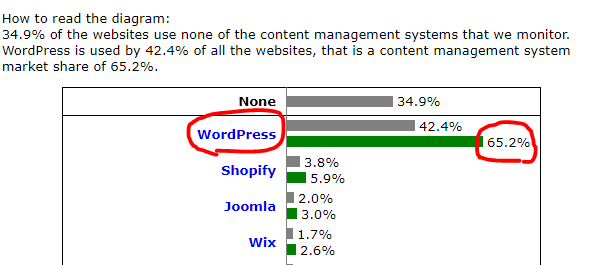ブログ初心者
ブログ初心者WordPressって難しそう・・ブログ運営できるか不安です。こんな私でもWordPressは使いこなせるかな?
こんな疑問を解決します。
WordPressって初心者の方には、どうしても難しく感じますよね?その気持ち、すっごいわかります。
僕もブログ初心者の頃はWordPressと聞くだけで頭が真っ白になっていました。でも2年間WordPressブログに打ち込んだ今になってようやく、当時なぜ難しく感じたのか、わかるようになりました。
ズバリいうと、WordPressを難しく感じてしまうのは「漠然としか理解できていない」のが原因です。
漠然とした不安が頭を駆け巡り、「なんだか難しいな(+_+)」という心境になっているはず。
そこで今回は、あなたのフワフワした悩みを具体的に言語化し、とるべきアクションを解説していきますね!
それでは解説していきますね!
WordPressが難しく感じる5つの理由

どうしてもブログを始める初期だと、WorPressの全体像がわからず「漠然と」難しく感じてしまうもの。僕もブログ開設時には「????」状態だったので気持ちがわかります。
具体的に何が「漠然」としているかが分かれば、カンタンに理解することができます。
WordPressが難しく感じる主な理由は下記5点かと。
- そもそもWordPressが何かよくわからない
- 操作方法がわからない
- 専門用語が多い
- カスタマイズできそうにない
- ブログ開設が大変そう
このあたりを詳しく深掘りして解説します。
理由❶:そもそもWordpressが何かよくわからない
WordPressを一言でいうと、『ブログやホームページを簡単に作成できる便利ソフト』です。
何が便利なのかというと、例えばこんな作業。
- 記事の作成・更新
- 画像・アイコン・広告のはりつけ
- サイトデザインの編集・管理
これらの作業はボタンをポチポチすればできちゃうんです。もしWorPressがなければ、下のようなコーディングを一から行わないといけなくなります。

「○○のボタンを押したら△△を表示!」のようなプログラムは事前にWorPressの内部に組み込まれています。だからボタンをポチポチするだけで、カンタンにブログ投稿などができるわけです。
このように、わざわざ一からコーディングしなくても、Webページのコンテンツを作成・管理できる仕組みのことを、CMS(コンテンツ・マネジメント・システム)といいます。
世界中にはたーーーーっくさんのWebサイトがありますが、CMSのなかでWorPressを使っているサイトは、なんと65.2%もあるのです!
 みっつー
みっつーWorPressはかなり便利なので、世界中で最も高いシェア率をもつCMSなんです!
ちなみに、他のCMSで有名なのがShopifyやWixですかね。WorPressはこれらのソフトよりも圧倒的な人気があるので、
WordPress:「ブログやサイトを作る一番の便利ソフト」
のようにざっくり覚えておけばOKですよ( `ー´)ノ
あなたはこれから、この便利ソフトであるWordpressでブログを伸ばしていくことになります!
理由❷:操作方法がわからない
『操作方法』がわからないと、どうしても難しく感じてしまうもの。
- こんな時、どこのボタンを押せばいいの?
- 編集作業はどのページからできる?
- 設定変更はどこから行うのだっけ?
どこになんのボタンがあるのか、○○の操作をしたい時はどこのページにいけばいいのか・・。
これらの解決方法は、結局は『慣れ』です。
ブログ記事を書いていく過程で、少しずつ覚えればいいだけ。最初から暗記しようと思わなくてOKです。
僕も最初は操作方法がまったくわからず苦労しましたが、基本的な操作方法は1か月もあればわかってくるので、とにかく記事を書きながら一つずつ確認していけば大丈夫!
ちなみに、WordPressでブログ記事を書く際の難しい操作はありません。記事を作成する際は、ボタンを2回押せばいいだけ。
WordPress管理画面→『投稿』→『新規追加』
 みっつー
みっつー記事をかきながら、いろんな操作を試していきましょう!
理由❸:専門用語が多い
WordPressで使う専門用語は多い印象。これが難しく感じるんですよね。例えば、こんな用語。
- プラグイン
- カテゴリー&タグ
- 固定ページ
- カスタムCSS
- テーマエディター
- パーマリンク
- ヘッダー・フッター
- ウィジェット
- サーバー&ドメイン
WordPressに出会う前はあまり使わない用語なので、抵抗感が出てきてしまうもの。「まずは専門用語から覚えるか・・」と思っている、あなた!
暗記しなくて大丈夫です!
これらの用語はブログをかく過程で必然的に覚えていくので、今はあまり悩まなくていいかと。実際に僕もWordPressブログを始める前は、これらの専門用語は一つも知らなかったですし・・。「分からないタイミングで調べる」でOKですよ( `ー´)ノ
理由❹:カスタマイズできそうにない
カスタマイズ性の高さは、WordPressのメリットのひとつです。
無料ブログのアメーバブログだと、こんな感じの質素なデザインになります。
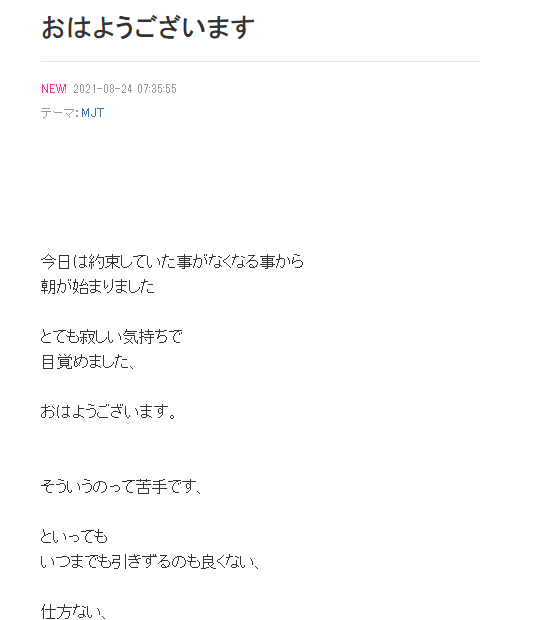
しかし、WordPressは無料ブログと比べ物にならないくらいカスタマイズ性が高いんです。「もっと○○なデザインにしたいな~」と思ったら、基本的に実現できてしまいます。
 悩んでいる人
悩んでいる人私はコーディングなんてできないよ。カスタマイズが難しく感じる・・
 みっつー
みっつーWordPressテーマをインストールすれば誰でもカンタンにカスタマイズできちゃいます
オススメの無料・有料テーマはこちら。
無料WorPressテーマはCocoon一択。
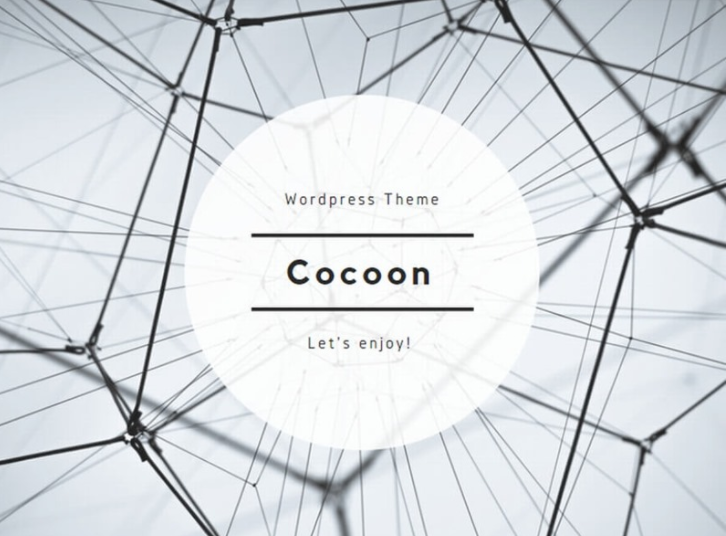
無料のテーマは、Cocoonを選んでおけば失敗しません。
無料版とは思えないほどのカスタマイズ性があり、初心者にはオススメです。テーマのインストール方法は以下の通り。
『外観』→『テーマ』→『新規追加』→『テーマのアップロード』→『ファイルを選択』からCocoonを選択
複数テンプレートが用意されているので、あなたが気に入ったタイプを選んで楽しみながらブログ運営すればいいかと( `ー´)ノ
お金をかけずに簡単なカスタマイズをしたい初心者ブロガーにオススメです。以下リンクから詳細を確認しましょう。
有料WorPressテーマは『SWELL』がオススメ

有料テーマにするなら、SEO対策ばっちりの『SWELL』というテーマを使えば、間違いなく失敗しません( `ー´)ノ
収益を伸ばしたいブロガーに特に人気のテーマ!
カスタマイズ機能は他のテーマより充実しており、楽しみながらブログ運営ができるのもメリットの一つ。
興味があれば下記リンクから詳細をチェックしましょう。読んだら『これは欲しい・・!!』と思うはず( `ー´)ノ
WorPressテーマをインストールして、ボタン一つで簡単にカスタマイズしてみましょう。
理由❺:ブログ開設が大変そう
WorPressブログの開設は、たしかにちょっと面倒です。具体的には、次の2つが完了しないとブログを開設できません。
- 独自ドメイン(サイトURL)を取得
- レンタルサーバー(WorPressのデータ保管場所)を契約
オススメの取得・契約先は下記です。
 みっつー
みっつー本ブログもムームードメインとエックスサーバーを使っています。
たまに自分で一から調べて開設作業を進める人がいますが、ぶっちゃけオススメしません(; ・`д・´)
意外と設定が難しいので、途中で挫折することも・・。
効率的、かつ最短最速でWordPressブログ開設を完了したければ、下記の記事を参考にするといいですよ。「ムームードメイン」と「エックスサーバー」の画像付きで、作業の順番を詳しく解説しています。

難しそうなWorPressブログ開設は、上の記事を見れば30分~1時間で全て終わらすことができます!ぜひ試してみてはいかがですか?
まずはWordPressでガンガン記事をかきまくろう!

WordPressが難しく感じるのは、一言でいうと「経験不足」が原因。なので一番の解決方法は、早く経験をつんで慣れること。それ以外にありません。
WordPressブログをクイックスタートしたければ、下記記事にそって運営すればOK!ステップごとにノウハウをすべて解説しています。
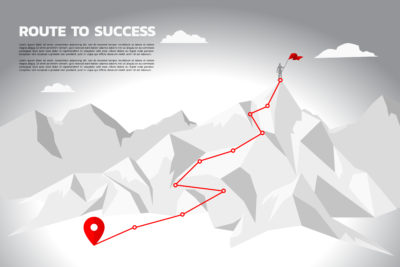
良きブログライフを(‘ω’)ノ